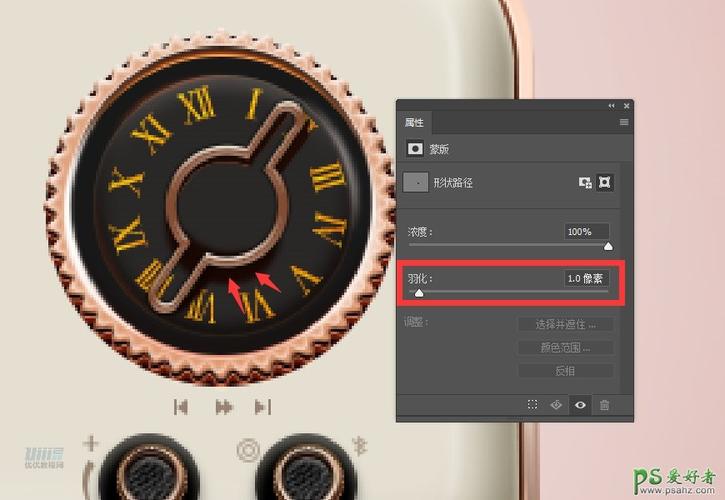PS中无法直接制作收音机,但可用电子元件如电容器、晶体管等按电路图焊接组装,连接小喇叭和电源即可实现
是使用Photoshop(PS)制作收音机的详细步骤指南,涵盖从基础建模到细节优化的完整流程:

前期准备与整体构图
- 创建画布:打开PS后按
Ctrl+N新建文档,推荐尺寸为500px×500px或根据需求调整(如A4纸大小),建议先填充浅色背景(c8beae),便于后续元素定位,若追求木质效果,可设置前景色/背景色为相近色调并添加纤维滤镜模拟木纹质感。 - 主体框架搭建:使用【圆角矩形工具】绘制机身轮廓,以典型设计为例,可先创建一个320px×320px、圆角半径60px的形状作为底座,填充颜色如#d29b4d,并通过图层样式增强立体感,此步骤需注意比例协调性,避免过于扁平化。
分层结构设计
| 组件名称 | 工具选择 | 参数设置示例 | 关键技巧 |
|---|---|---|---|
| 底座亮部 | 圆角矩形工具 | 283px×278px, R=60px 颜色#f8bf86 |
配合剪贴蒙版嵌入纹理素材 |
| 底座暗部 | 复制并修改上述图层 | 颜色改为#96622f 位移偏移 |
形成光影对比层次 |
| 显示屏区域 | 较小尺寸的圆角矩形 | 238px×119px, R=90px 主色#a4a29e |
叠加白色高光层并模糊边缘 |
| 控制旋钮 | 椭圆工具组合 | 主直径65px 副直径50px |
复制缩放实现多按钮统一性 |
视觉细节强化
- 高光处理
- 显示屏反光:在顶部覆盖半透明白色形状(如178px×50px的圆角矩形),应用高斯模糊(约12px)并擦除多余部分,模拟玻璃材质的透光效果;
- 金属边框:用细长的深色线条勾勒边缘,通过描边或stroke功能增加精致度;
- 动态指示线:利用直线工具绘制红色警示线(颜色#d80202),搭配图层样式做出发光效果。
- 交互元素塑造
- 可旋转旋钮:先绘制完整圆形作为外环,再叠加较小的同心圆作为操作区,通过渐变叠加和投影突出立体感;
- 频率刻度盘:沿水平方向排列多个微小圆形标记,配合数字文本层提升真实感。
- 天线与装饰件
- 从机身顶端延伸出细长的贝塞尔曲线作为天线,末端附加小型球体;
- 添加散落的小螺丝钉图案(可用铅笔工具点绘),增强工业感。
材质表现手法
- 木质纹理实现(可选):若需复古风格,可在相应图层应用以下操作:
- 新建图层填充前景色(如#a96d51),执行“滤镜→渲染→纤维”,调整差异值为16、强度55%;
- 通过自由变换扭曲纹理走向,配合多边形套索工具修剪拼接处;
- 添加斜面与浮雕效果,使木板接缝更自然。
- 金属质感强化:对按钮等金属部件启用内阴影+外发光组合,适当降低填充不透明度以显露底层反射光。
色彩管理策略
- 配色方案参考:主色调采用暖棕色系(如底座的#d29b4d)、米黄色过渡(#f8bf86),搭配深褐色阴影(#96622f);显示屏宜用冷灰色调平衡视觉温度。
- 混合模式运用:将部分高光层的混合模式改为“滤色”,设置40%不透明度,能产生柔和的环境散射光效果。
输出与优化
- 分组管理:将同类组件归入同一图层组(如将所有底座相关图层编组),便于整体调整位置或复制;
- 智能对象转换:导入外部素材时转为智能对象,方便后续无损缩放;
- 最终校验:放大查看边缘抗锯齿是否平滑,必要时启用消除锯齿选项。
FAQs
Q1: 如何让收音机看起来更有立体感?
A: 主要依靠多层叠加的阴影和高光,例如底座部分需要同时存在亮色块(受光面)、暗色块(背光面)以及中间过渡层,每层之间可通过轻微的位置偏移和模糊处理来模拟景深效果,给关键按钮添加斜面与浮雕样式也能显著提升三维视觉效果。
Q2: 如果想让收音机带有老式复古风格,应该重点修改哪些部分?
A: 可将显示屏改为单色LED数码管样式(用窄长的矩形阵列实现),把旋钮设计成粗犷的大尺寸款式,并在机身侧面增加散热孔洞图案,材质方面优先使用做旧金属纹理,通过添加杂色颗粒滤镜和划痕笔刷痕迹营造年代感,天线可以做得稍长且略微弯曲,增强